多用户在出现非法关机后,当重新启动电脑时系统都会对硬盘进行检测,搜索系统关闭前的文件信息,并修复出现错误或损坏的数据,确保用户数据信息的安全,通常出现非法关机后重新启动电脑,系统在完成一次硬盘检测后,下次只要正常关机则不会再出现硬盘自检的步骤,但有的用户在出现非法关机后则系统每次都会出现硬盘检测,每次的检测会耗费许多时间,占用用户许多宝贵时间,以下小编就对关闭硬盘的自检方法进行全面介绍,让费时的自检不再进行。
关闭硬盘自检方法全析:
FAT32文件系统:
对于使用FAT32文件系统的硬盘分区,用户可以依次展开:右键“我的电脑”→“管理”→“设备管理器”→“IDE ATA/ATAPI控制器”→分边右键“主要IDE通道”和“次要IDE通道”→“属性”→“高级设置”→将“自动检测”设置“无”→“确定”,设置完成后重新启动电脑系统则不会再进行硬盘自检。
NTFS文件系统: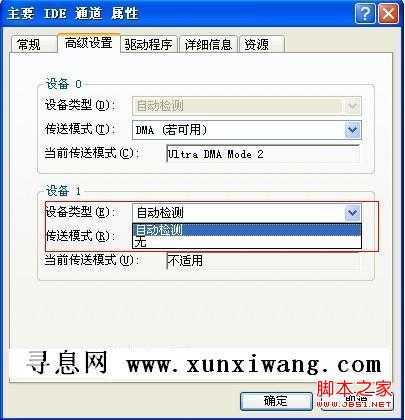
对于使用NTFS文件系统的硬盘分区,用户可以通过以下方法关闭:
1.依次展开:“开始”→“运行”→键入“chkntfs /t:0”→“确定”,则将磁盘扫描等待时间设置为0。
2.依次展开:“开始”→“运行”→键入“chkntfs /x ‘X’:”,其中‘X’代表需要在系统启动时需要忽略扫描磁盘分区,重启电脑后系统则不会对设置的盘符进行扫描,若要恢复对‘X’盘的扫描,则使用“chkntfs /d ‘X’:”命令,即可还原相关设置。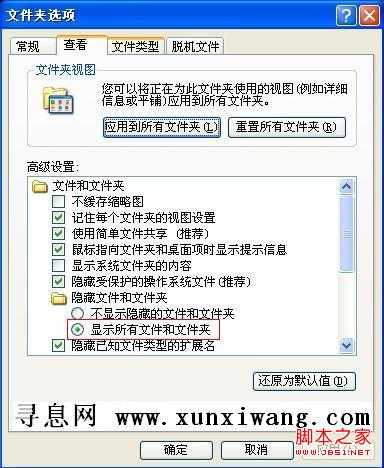
有的用户电脑硬盘带有数据保护功能,若出现非法关机后则会生成硬盘数据保护计划,每次系统启动时系统都会进行硬盘检测以保护数据,对于这类硬盘自检情况关闭的方法如下:
1.如上图所示,依次展开:“我的电脑”→“工具”(Vista用户在“计算机”里用Alt+T组合键唤出“工具”)→“文件夹选项”→“查看”→选择“显示所有文件和文件夹”并去掉“隐藏受保护的操作系统文件”前面的钩选→“确认”。
2.依次展开:“我的电脑”→进入硬盘自检时显示的盘符→用记事本打开“msdos.sys”文件,内容如下:
[options]
bootmulti=1
bootgui=1
autoscan=1
将“autoscan=1”改为“autoscan=0”,保存更改后重新启动电脑,系统则不会再进行硬盘自检。
通过以上介绍,对于所有每次开机都出现硬盘自检情况的系统都能进行有效解决,无论是FTA32还是NTFS文件系统都能彻底关闭硬盘自检,大大加速开机速度,节约用户的宝贵时间。
1.开机直接进入BIOS,进入高级配置页面(Advanced Setup Page),找到Quick Boot项,
设置为Enabled.按F10回车保存再开机就会跳过自检直接进系统了。
2.点开始-运行-输入 chkntfs /x 后面加盘符,比如禁止d盘开机自检就输入chkntfs /x d: 注:d:代表盘符
chkntfs /t:0
就看你有几个盘了最好把每个盘都禁止开机自检,重启电脑,进系统的速度快了吧。
3.关闭磁盘硬盘自检扫描打开注册表编辑器,依次选择“HKEY_LOCAL_MACHINE\SYSTEM\CurrentControlSet\Control\Session Manager”子键,然后在右侧窗口中找到“BootExecute”键值项并将其数值清空,最后按“F5”键刷新注册表即可!
免责声明:本站资源来自互联网收集,仅供用于学习和交流,请遵循相关法律法规,本站一切资源不代表本站立场,如有侵权、后门、不妥请联系本站删除!
更新日志
- 凤飞飞《我们的主题曲》飞跃制作[正版原抓WAV+CUE]
- 刘嘉亮《亮情歌2》[WAV+CUE][1G]
- 红馆40·谭咏麟《歌者恋歌浓情30年演唱会》3CD[低速原抓WAV+CUE][1.8G]
- 刘纬武《睡眠宝宝竖琴童谣 吉卜力工作室 白噪音安抚》[320K/MP3][193.25MB]
- 【轻音乐】曼托凡尼乐团《精选辑》2CD.1998[FLAC+CUE整轨]
- 邝美云《心中有爱》1989年香港DMIJP版1MTO东芝首版[WAV+CUE]
- 群星《情叹-发烧女声DSD》天籁女声发烧碟[WAV+CUE]
- 刘纬武《睡眠宝宝竖琴童谣 吉卜力工作室 白噪音安抚》[FLAC/分轨][748.03MB]
- 理想混蛋《Origin Sessions》[320K/MP3][37.47MB]
- 公馆青少年《我其实一点都不酷》[320K/MP3][78.78MB]
- 群星《情叹-发烧男声DSD》最值得珍藏的完美男声[WAV+CUE]
- 群星《国韵飘香·贵妃醉酒HQCD黑胶王》2CD[WAV]
- 卫兰《DAUGHTER》【低速原抓WAV+CUE】
- 公馆青少年《我其实一点都不酷》[FLAC/分轨][398.22MB]
- ZWEI《迟暮的花 (Explicit)》[320K/MP3][57.16MB]
